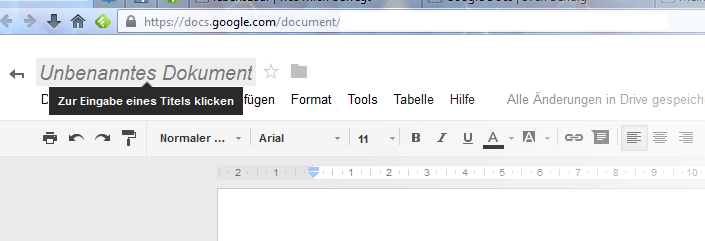
Sie haben ein neues Dokument in Google Docs erstellt? Nun braucht dieses Dokument natürlich einen aussagekräftigen Namen. Diesen vergeben Sie ganz einfach:
Gehen Sie einfach auf den Namen „Unbenanntes Dokument“ oben links – bei einer Tabelle lautet dieser „Unbenannte Tabelle“, bei einer Präsentation „Unbenannte Präsentation“. Irgendwie auch logisch, oder? Einmal anklicken und schon können Sie einen aussagekräftigen Namen vergeben. Dieser darf bis zu 255 Zeichen lang sein.
Tipp: Ein anderer Weg zur Benennung von Dokumenten führt über das Menü in Docs: Datei – Umbenennen.
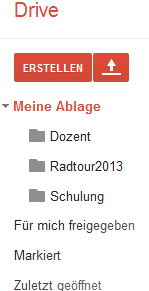 Datenablage organisieren
Datenablage organisieren
Wurde im Dokument bereits Text eingegeben oder haben Sie es benannt, wird das Dokument sofort automatisch gespeichert. Sie sehen dann neben dem Dokumentennamen auch ein Sternchensymbol und ein Ordnersymbol. Damit können Sie das Dokument zum einen markieren, sozusagen als Favorit ablegen. Oder Sie verschieben es einfach in einen Ordner und organisieren alle Ihre Dokumenten, Tabellen und Bilder in einer Ordnerstruktur. Mit der Markierung des Sternchen haben Sie dann über Google Drive einen relativ schnellen Zugriff auf Ihre wichtigsten Dokumente (siehe Menüpunkt: Markiert) . Und mit der Funktion des in einen Ordner verschieben, können Sie Dokumente, Tabellen, Bilder sehr gut in Drive organisieren und Ihre Ablage strukturieren. Bei einer Synchronisierung mit Ihrem PC oder auf Ihrem Smartphone finden Sie genau diese Struktur wieder.
Der Pfeil links neben dem Dokumentennamen schließt das Dokument (natürlich wird es gespeichert) und bringt Sie zurück in Ihre Ablage von Google Drive.